 2022-12-04 00:17:32
2022-12-04 00:17:32

面对不同的办公格式,要说哪种格式最好,恐怕大家说法不一,但要说哪种格式最安全稳妥,那一定是pdf,像商务合同,产品说明书都是pdf格式的,下面小编给大家讲讲pdf文件分拆如何操作,学会了以后方便整理文件。

pdf文件分拆如何操作?
小编推荐福昕pdf阅读器,这是一款功能强大的PDF阅读软件,新建PDF,PDF压缩、加密、合并、拆分、注释、编辑、签名、翻译等文档处理功能一应俱全,采用核心PDF电子文档处理技术,支持多线程来提高PDF的处理速度,适用于安卓、iOS和Windows设备,是阅读PDF文档的理想选择,下面是pdf文件拆分的操作步骤:
1.登陆官方网站把福昕阅读器下载到电脑上,然后根据安装向导逐步完成安装。
2. 安装完成后,双击打开福昕阅读器,进入主页面后,点击【文件】后,找到并点击【打开】,导入需要拆分的PDF文档。
3.文件上传后,点击【视图】,在下方找到并点击【拆分PDF】,就可以将当前的PDF文件拆分了,可以根据实际的需要进行选择不同的拆分样式,主要有三种:横向拆分,纵向拆分和表格式拆分。
4.全部操作完成后,检查无误,一定要记得点击保存文件。
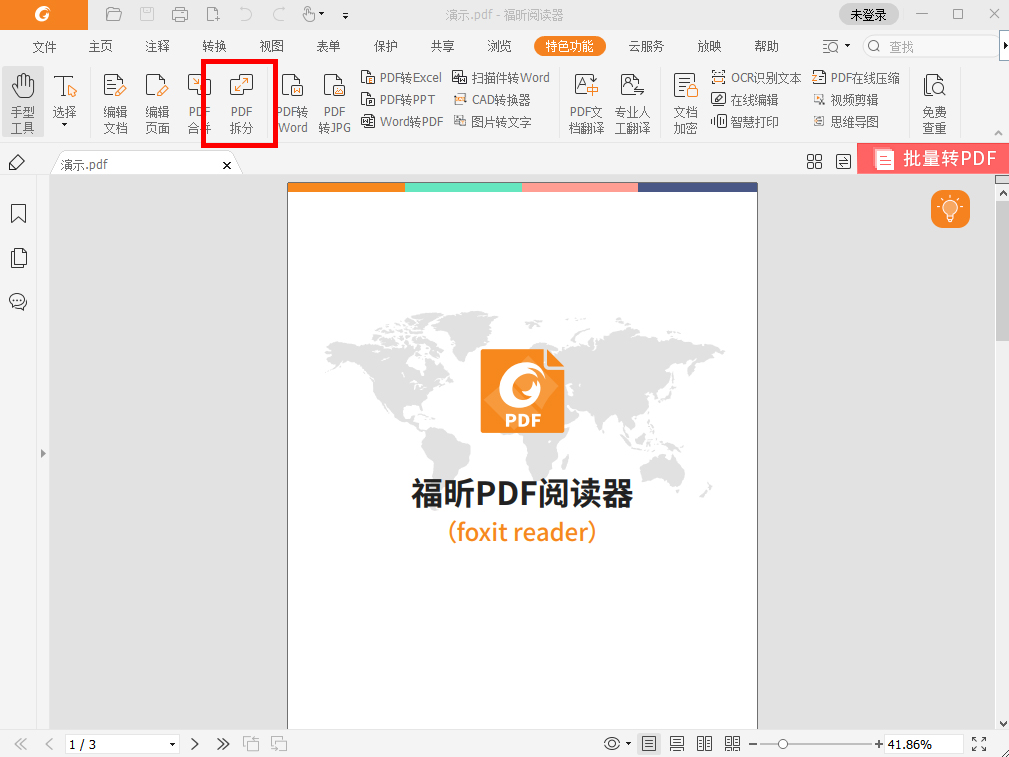
福昕阅读器怎么设置签名?
1、打开福昕阅读器,点击功能菜单栏中“保护”,再点击“PDF签名”;
2、在“PDF签名”板块里,点击绿色“+”按钮;
3、在“创建签名”界面,点击“绘制签名”;
4、在“绘制签名”界面,绘制自己专属的签名,然后点击右下角“确认”;
5、点击“绘制签名”界面右下角的“保存”。
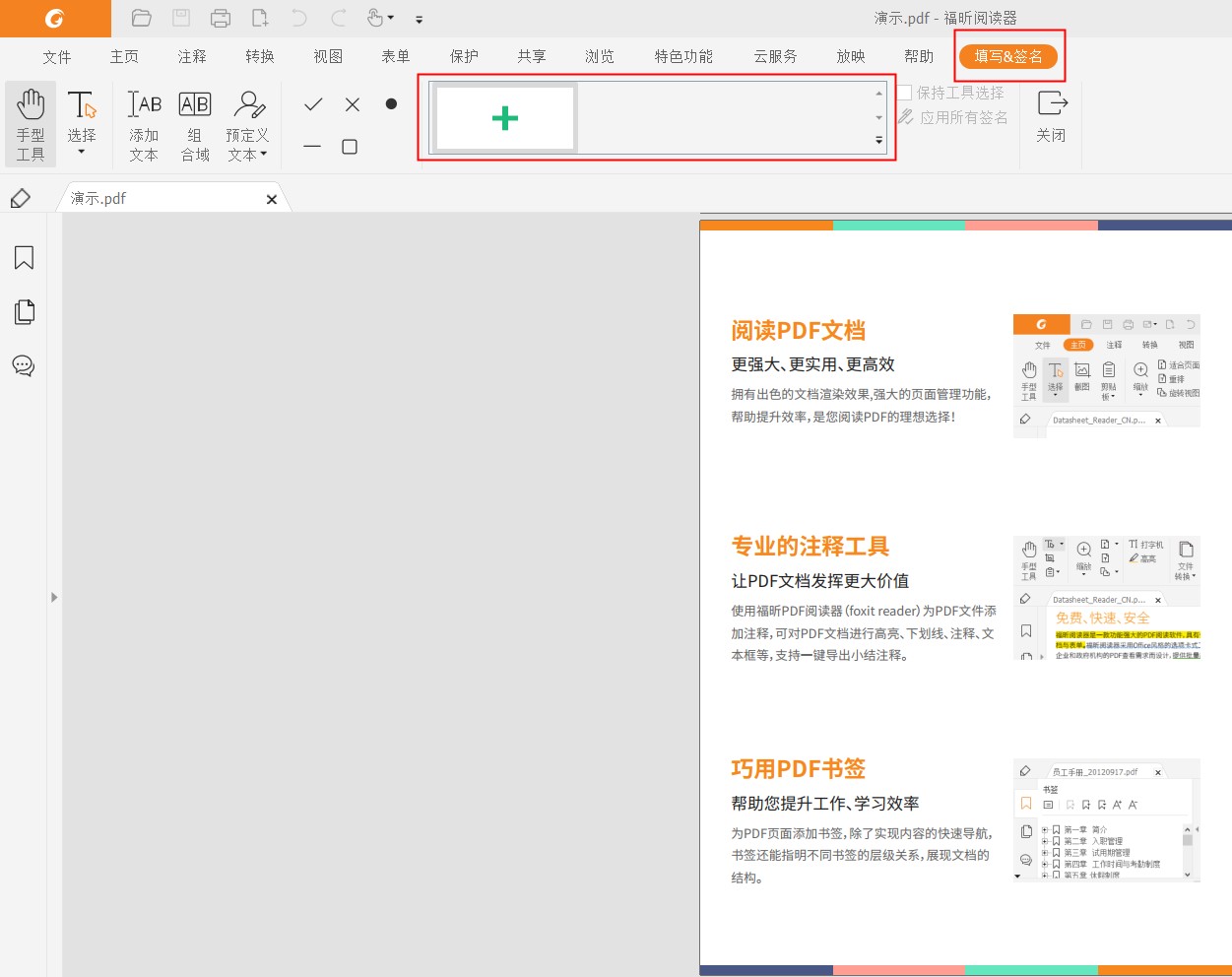
除了pdf文件分拆,像pdf文件压缩、加密、合并这些都是最常见的操作,好的工具就是一把“利器”,可以帮助大家顺利解决问题,小编给大家推荐的福昕阅读器功能上一应俱全,操作上简单易学,而且软件小巧灵活,不占内存,运转速度快,是一款难得的办公软件,大家一定要试试。

 免费下载
免费下载

